Comment récupérer laccès au disque dur, corriger lerreur dimpossibilité douvrir le disque dur

Dans cet article, nous vous expliquerons comment récupérer l'accès à votre disque dur en cas de panne. Suivez-nous !
Les réseaux sociaux sont devenus une partie indissociable de nos vies. Il est juste de dire que nos comptes de médias sociaux sont une extension de nous-mêmes. Notre présence numérique fait partie de notre identité. Parmi toutes les applications et sites Web de médias sociaux disponibles, aucun autre site Web ne répond aux besoins des jeunes adultes comme Instagram. C'est une belle plate-forme pour partager des images, des vlogs, créer des histoires, rencontrer de nouvelles personnes et étendre notre portée. L'application a été récemment achetée par Facebook et comptait plus d'un milliard d'utilisateurs actifs dans le monde entier.
Malgré la popularité excessive d'Instagram, l'application n'est pas parfaite. Il est tout à fait trop sujet à différents types de bogues, problèmes, plantages d'applications, etc. Bien que parfois, le problème réside dans l'appareil et ses paramètres conflictuels ; d'autres fois, cela est dû à un plantage du serveur, à des mises à jour majeures en arrière-plan, etc., qui entraînent l'arrêt temporaire de l'application et de ses services. Dans cet article, nous allons discuter d'un problème si grave qui rend la vie difficile pour les utilisateurs d'Instagram. Le problème que nous allons discuter est qu'Instagram ne fonctionne pas sur le Wi-Fi. Il n'actualisera pas le flux, n'enverra ni ne recevra de messages directs, etc. lorsqu'il sera connecté à un réseau Wi-Fi. Si vous rencontrez un problème similaire, vous trouverez certainement cet article utile. Alors, sans plus tarder, commençons par les différents correctifs pour qu'Instagram ne fonctionne pas sur le Wi-Fi.

Contenu
Chaque application installée sur votre appareil nécessite votre autorisation pour utiliser des ressources matérielles telles qu'une caméra, un haut-parleur, un microphone, un réseau mobile, Bluetooth, etc. Elle nécessite également l'autorisation d'accéder aux contacts, d'envoyer ou de recevoir des messages et de passer des appels téléphoniques. Instagram nécessite également un certain ensemble d'autorisations pour fonctionner correctement. Ces demandes d'autorisation sont demandées lorsque vous ouvrez l'application pour la première fois. Il est possible que vous ayez accidentellement révoqué certaines autorisations d'Instagram, ce qui entraîne un dysfonctionnement de l'application. Suivez les étapes ci-dessous pour vérifier les autorisations et assurez-vous qu'Instagram dispose de toutes les autorisations dont il a besoin.
1. Ouvrez les paramètres de votre téléphone.

2. Appuyez sur l' option Applications .

3. Maintenant, sélectionnez Instagram dans la liste des applications.

4. Après cela, cliquez sur l' option Autorisations .

5. Assurez-vous que l'interrupteur à bascule à côté de toutes les autorisations est activé.
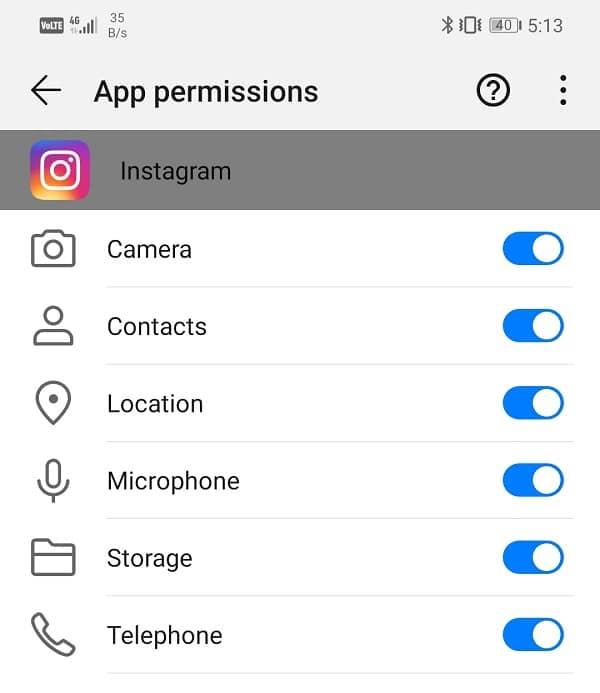
Pour fonctionner correctement, Instagram a besoin d'une connexion Internet stable. Sans connexion Internet, il ne serait pas en mesure de charger de nouveaux messages et d'actualiser votre flux. Pour vérifier la connectivité Internet , ouvrez simplement YouTube et voyez si vous pouvez lire une vidéo. Sinon, vous devez réinitialiser votre connexion Wi-Fi ou passer à vos données mobiles. Vous pouvez même activer puis désactiver le mode Avion . Cela permettra à vos réseaux mobiles de se réinitialiser puis de se reconnecter. Si votre connexion Internet fonctionne correctement et que vous rencontrez toujours le même problème, passez à la solution suivante.

Comme mentionné précédemment, il y a de fortes chances que la raison pour laquelle Instagram ne fonctionne pas sur le Wi - Fi soit une erreur côté serveur. S'il y a un problème avec les serveurs Instagram, l'application restera inactive jusqu'à ce que le problème soit résolu. Pendant ce temps, vous ne pourrez pas charger de nouvelles publications, envoyer ou recevoir des messages, créer de nouvelles publications, etc. Par conséquent, avant de procéder à d'autres solutions, vous devez vérifier si Instagram est en panne ou non. Plusieurs sites de détection de Down vous permettent de vérifier l'état du serveur Instagram. Suivez les étapes ci-dessous pour voir comment en utiliser un :
1. La première chose que vous devez faire est de visiter Downdetector.com .
2. Le site vous demandera l' autorisation de stocker des cookies . Cliquez sur l' option Accepter .
3. Maintenant, appuyez sur la barre de recherche et recherchez Instagram .
4. Cliquez sur l' icône Instagram .
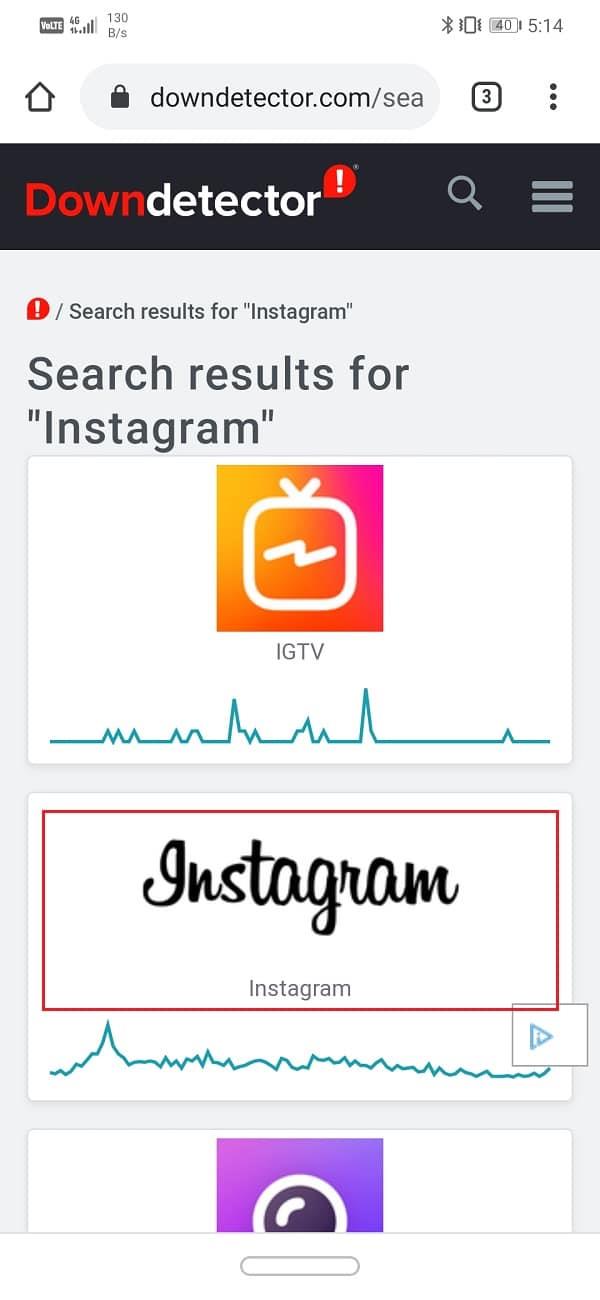
5. Le site vous dira maintenant s'il existe ou non un problème avec Instagram.
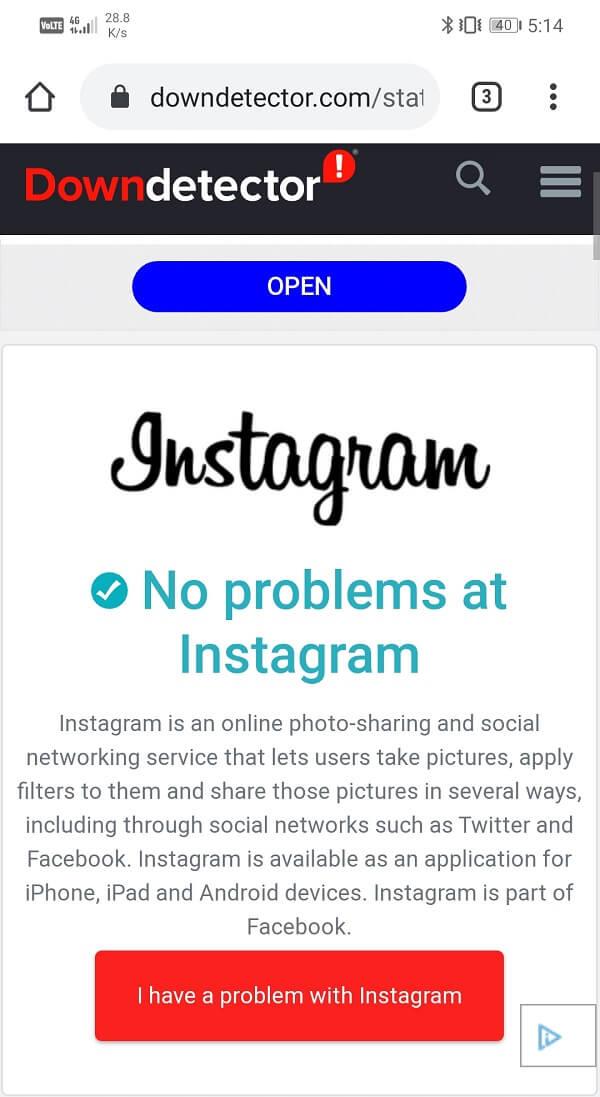
6. Si cela montre qu'Instagram est actuellement en panne, vous ne pouvez rien faire d'autre qu'attendre qu'Instagram résolve le problème.
7. Cependant, s'il montre que tout fonctionne correctement, vous devez continuer avec les autres solutions.
Chaque application stocke des données sous forme de fichiers de cache. Ces fichiers sont utilisés pour enregistrer différents types d'informations et de données. Les applications génèrent des fichiers de cache pour réduire leur temps de chargement/démarrage . Certaines données de base sont enregistrées afin qu'une fois ouverte, l'application puisse afficher quelque chose rapidement. Cependant, ces fichiers de cache résiduels sont parfois corrompus et entraînent un dysfonctionnement des applications. Lorsque vous rencontrez un problème avec Instagram, vous pouvez toujours essayer de vider le cache et les données de l'application. Suivez ces étapes pour supprimer le cache et les fichiers de données pour Instagram.
1. Accédez aux paramètres de votre téléphone, puis appuyez sur l' option Applications .


2. Maintenant, sélectionnez l' application Instagram dans la liste des applications.

3. Maintenant, cliquez sur l' option Stockage .

4. Vous verrez maintenant les options pour effacer les données et vider le cache . Appuyez sur les boutons respectifs et lesdits fichiers seront supprimés.

5. Maintenant, quittez les paramètres et essayez à nouveau d'utiliser l'application Instagram et voyez si vous pouvez résoudre le problème de Wi-Fi sur Instagram.
Lisez aussi: Correction d'Instagram qui ne se charge pas ou ne fonctionne pas sur le Wi-Fi
La prochaine chose que vous pouvez faire est de mettre à jour votre application. Quel que soit le problème auquel vous êtes confronté, sa mise à jour à partir du Play Store peut le résoudre. Une simple mise à jour de l'application résout souvent le problème car la mise à jour peut être accompagnée de corrections de bogues pour résoudre le problème.
1. Accédez au Play Store .
2. En haut à gauche, vous trouverez trois lignes horizontales . Cliquez sur eux.
3. Maintenant, cliquez sur l' option "Mes applications et jeux" .

4. Recherchez Instagram et vérifiez s'il y a des mises à jour en attente. Si oui, cliquez sur le bouton de mise à jour .


5. Une fois l'application mise à jour, essayez de l'utiliser à nouveau et voyez si vous parvenez à résoudre le problème d'Instagram qui ne fonctionne pas ou qui ne se charge pas sur le Wi-Fi.
Si la mise à jour de l'application n'a pas fonctionné ou qu'aucune mise à jour n'était disponible, vous devez désinstaller l'application et l'installer à nouveau à partir du Play Store. Suivez les étapes ci-dessous pour voir comment :
1. Ouvrez les paramètres sur votre téléphone.
2. Maintenant, allez dans la section Applications et recherchez Instagram, puis appuyez dessus.

3. Maintenant, cliquez sur le bouton Désinstaller .

4. Une fois l'application supprimée, téléchargez et réinstallez l'application depuis le Play Store.
Lisez aussi : Que puis-je faire si j'ai oublié mon mot de passe Instagram ? (Réinitialiser le mot de passe Instagram)
Instagram n'est pas seulement une application et est accessible via n'importe quel navigateur, tout comme Facebook. Cependant, si vous essayez d'ouvrir Instagram sur un navigateur mobile, vous serez peut-être simplement redirigé vers l'application. Par conséquent, vous pouvez essayer d'ouvrir Instagram sur un ordinateur ou activer l'option de site de bureau si vous utilisez un navigateur mobile. Bien que vous ne puissiez pas utiliser toutes les fonctionnalités de l'application, vous aurez toujours accès au flux et répondez à vos DM en attente. Suivez les étapes ci-dessous pour ouvrir Instagram sur un navigateur mobile avec l'option Site de bureau.
1. Tout d'abord, ouvrez le navigateur de votre téléphone (prenons par exemple Google Chrome ).

2. Appuyez maintenant sur l' icône de menu (trois points verticaux) en haut à droite de l'écran.

3. Après cela, cochez la case à côté du site de bureau pour ouvrir la version Web des pages au lieu de la version mobile.
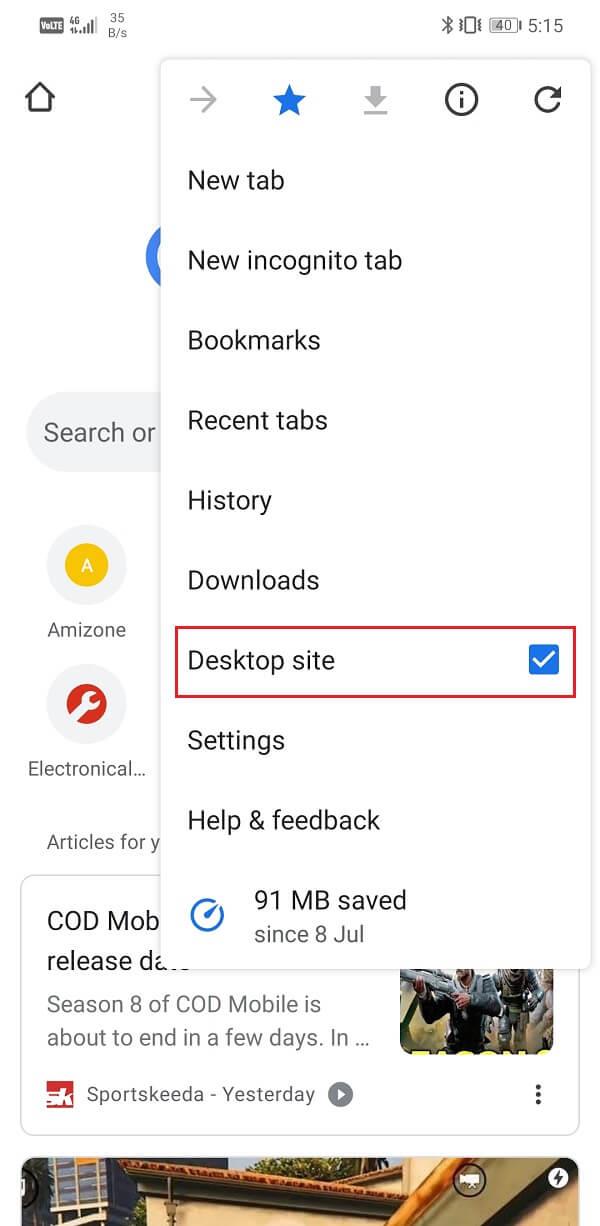
4. Recherchez maintenant Instagram et ouvrez son site Web, ou vous pouvez cliquer sur ce lien pour gagner du temps.
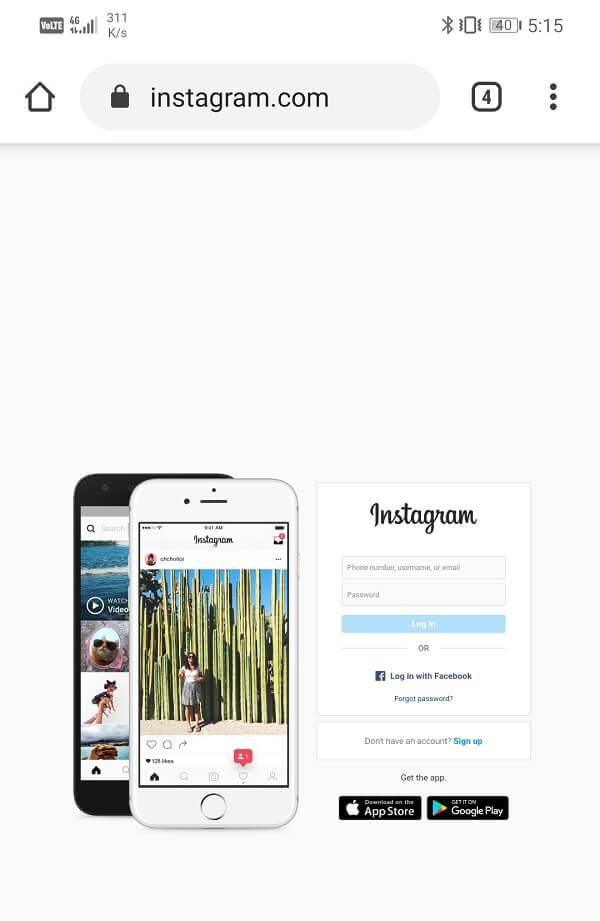
5. Après cela, connectez-vous avec vos informations d'identification et vous êtes prêt à partir.
Si vous faisiez partie du programme bêta d'Instagram, cela pourrait être idéal pour vous de le quitter. Il est possible que la dernière mise à jour bêta que vous avez téléchargée ne soit pas stable et entraîne un dysfonctionnement de l'application. Par conséquent, quitter le programme bêta pourrait résoudre ce problème d'Instagram qui ne fonctionne pas sur le Wi-Fi. Suivez les étapes ci-dessous pour voir comment :
1. Tout d'abord, ouvrez le Play Store sur votre appareil.
2. Recherchez maintenant Instagram et appuyez sur l' icône Instagram dans les résultats de la recherche.

3. Après cela, faites défiler vers le bas et sous la section « Vous êtes un testeur bêta » , vous trouverez l' option Quitter , appuyez dessus.

4. Attendez quelques instants et vous serez supprimé du programme bêta.
5. Si vous voyez l'option de mise à jour de l'application, faites-le, puis désinstallez et réinstallez simplement l'application .
6. Une fois que tout est complètement ouvert, relancez Instagram et voyez si le problème persiste ou non.
Si aucune des méthodes ci-dessus ne fonctionne, cela est probablement dû à une mise à jour boguée et ne sera pas corrigé à moins qu'Instagram ne publie une nouvelle mise à jour avec des correctifs de bogues. Vous pouvez soit attendre qu'Instagram résolve ce problème et déployer une nouvelle mise à jour, soit revenir à une version stable précédente d'Instagram. Pour ce faire, vous devrez télécharger un fichier APK pour une ancienne version d'Instagram depuis APKMirror, puis l'installer sur votre appareil. Ce processus est connu sous le nom de chargement latéral. Suivez les étapes ci-dessous pour voir comment.
1. La première chose que vous devez faire est d'activer le paramètre Sources inconnues pour Chrome. Par défaut, Android ne vous permet pas d'installer des applications à partir d'une autre source que Play Store. Ainsi, pour installer Instagram à l'aide d'un fichier APK téléchargé à l'aide de Chrome, vous devez activer le paramètre Sources inconnues.
2. La prochaine étape serait d'aller sur le site Web d' APKMirror et de rechercher Instagram.
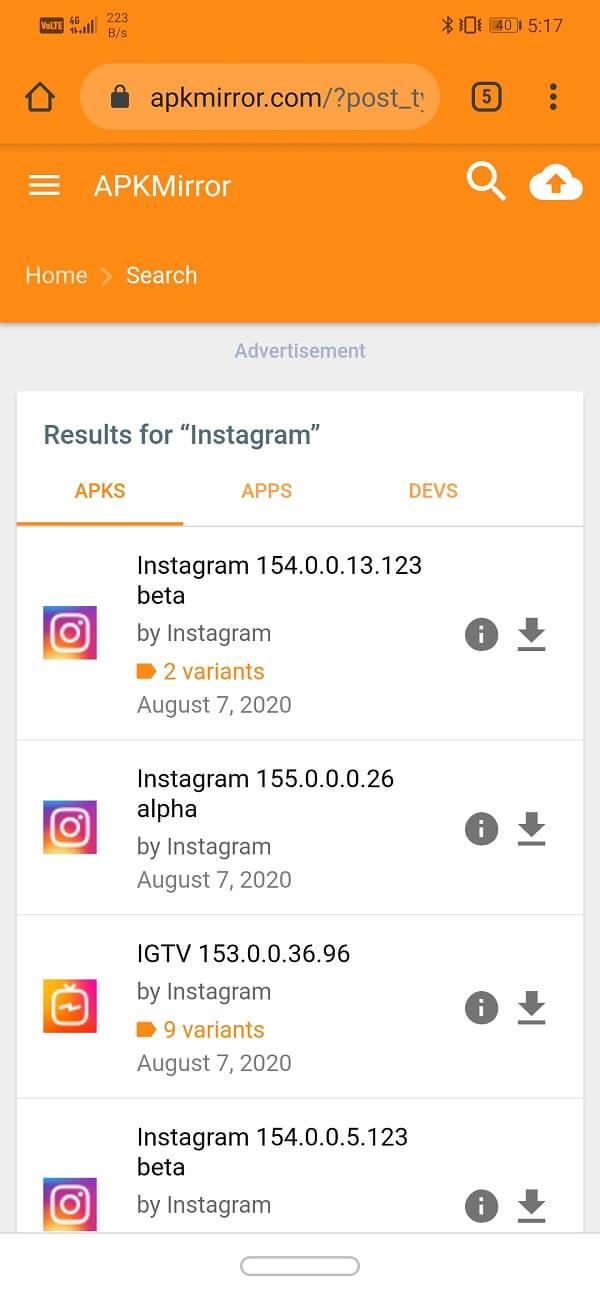
3. Maintenant, vous trouverez de nombreuses options de fichiers APK disponibles au téléchargement . Faites défiler vers le bas pour trouver un APK qui a au moins 2 mois. Assurez-vous également qu'il ne s'agit pas d'une version bêta car elle pourrait ne pas être stable.
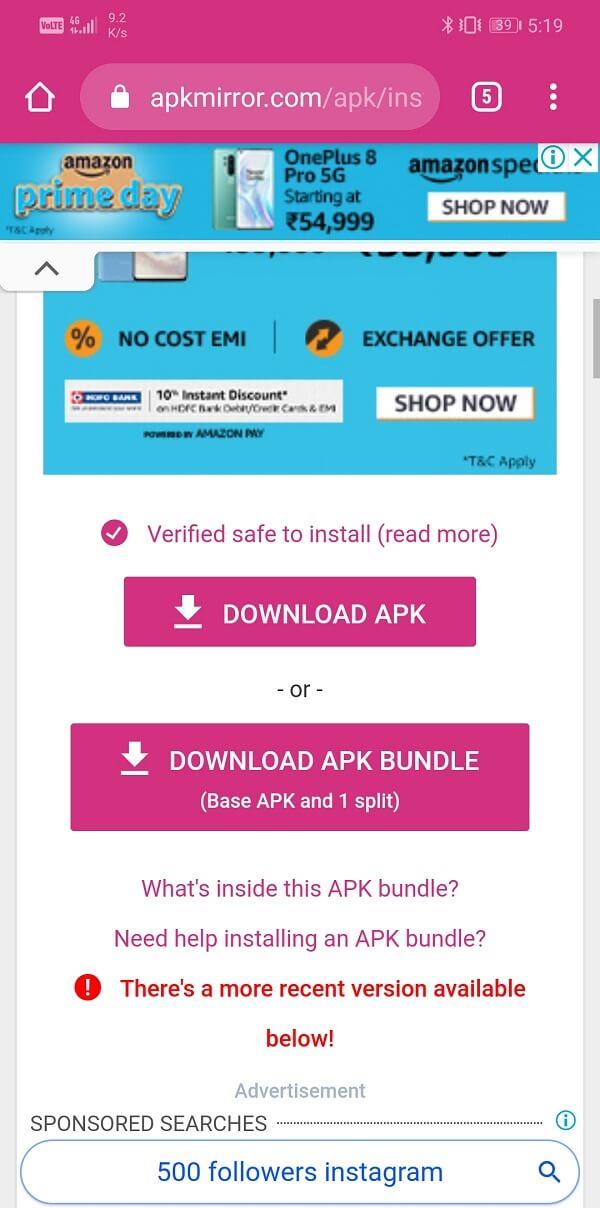
4. Téléchargez le fichier APK, puis accédez à Téléchargements et appuyez sur le fichier APK pour commencer le processus d'installation .
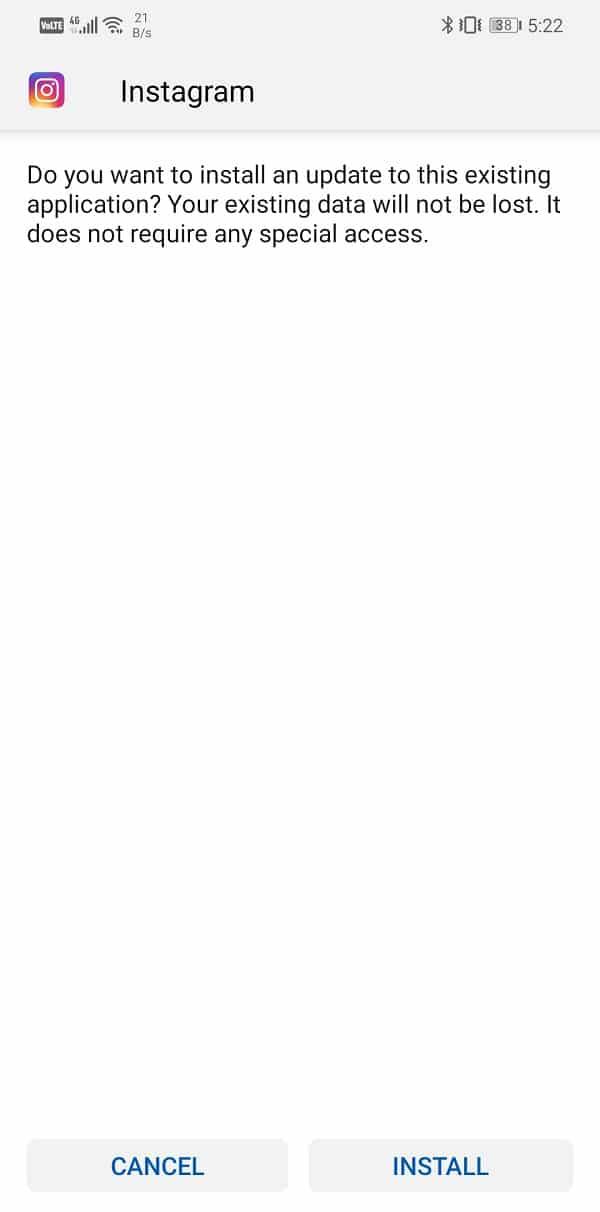
5. N'oubliez pas de désinstaller Instagram de votre appareil avant d'installer le fichier APK.
Conseillé:
Sur ce, nous arrivons à la fin de cet article. Nous espérons qu'au moins une de ces solutions fonctionnera pour vous et qu'Instagram commencera à fonctionner, généralement en Wi-Fi. Cependant, parfois, le problème vient d'Instagram lui-même. Si le problème persiste après avoir essayé toutes les solutions mentionnées ci-dessus, vous ne pouvez rien faire à part attendre. Il peut s'agir simplement d'une mise à jour boguée ou d'un problème sur le serveur d'Instagram. Il faut être un peu patient et espérer qu'Instagram résout le problème le plus rapidement possible. En attendant, n'hésitez pas à signaler le bug. Heureusement, Instagram vous permet de générer un rapport de bogue à partir de l'application elle-même. Assurez-vous de fournir autant de détails que possible avant d'envoyer le rapport de bogue. Cela permettra à Instagram de mieux comprendre le problème et de le résoudre le plus rapidement possible.
Dans cet article, nous vous expliquerons comment récupérer l'accès à votre disque dur en cas de panne. Suivez-nous !
À première vue, les AirPods ressemblent à n'importe quel autre écouteur sans fil. Mais tout a changé avec la découverte de quelques fonctionnalités peu connues.
Apple a présenté iOS 26 – une mise à jour majeure avec un tout nouveau design en verre dépoli, des expériences plus intelligentes et des améliorations des applications familières.
Craving for snacks but afraid of gaining weight? Dont worry, lets explore together many types of weight loss snacks that are high in fiber, low in calories without making you try to starve yourself.
Rest and recovery are not the same thing. Do you really need rest days when you schedule a workout? Lets find out!
Les étudiants ont besoin d'un ordinateur portable spécifique pour leurs études. Il doit être non seulement suffisamment puissant pour être performant dans la filière choisie, mais aussi suffisamment compact et léger pour être transporté toute la journée.
L'ajout d'une imprimante à Windows 10 est simple, bien que le processus pour les appareils filaires soit différent de celui pour les appareils sans fil.
Comme vous le savez, la RAM est un composant matériel essentiel d'un ordinateur. Elle sert de mémoire pour le traitement des données et détermine la vitesse d'un ordinateur portable ou de bureau. Dans l'article ci-dessous, WebTech360 vous présente quelques méthodes pour détecter les erreurs de RAM à l'aide d'un logiciel sous Windows.
Refrigerators are familiar appliances in families. Refrigerators usually have 2 compartments, the cool compartment is spacious and has a light that automatically turns on every time the user opens it, while the freezer compartment is narrow and has no light.
Wi-Fi networks are affected by many factors beyond routers, bandwidth, and interference, but there are some smart ways to boost your network.
Si vous souhaitez revenir à la version stable d'iOS 16 sur votre téléphone, voici le guide de base pour désinstaller iOS 17 et rétrograder d'iOS 17 à 16.
Le yaourt est un aliment merveilleux. Est-il bon de manger du yaourt tous les jours ? Si vous mangez du yaourt tous les jours, comment votre corps va-t-il changer ? Découvrons-le ensemble !
Cet article présente les types de riz les plus nutritifs et comment maximiser les bienfaits pour la santé du riz que vous choisissez.
Établir un horaire de sommeil et une routine de coucher, changer votre réveil et ajuster votre alimentation sont quelques-unes des mesures qui peuvent vous aider à mieux dormir et à vous réveiller à l’heure le matin.
Get Bathroom Tower Defense Roblox game codes and redeem them for exciting rewards. They will help you upgrade or unlock towers with higher damage.













